
Методичка - Функциональное моделирование
.pdf
|
|
Содержание |
|
Введение |
|
4 |
|
1. |
Цель работы |
5 |
|
2. |
Назначение пакета BPWin |
5 |
|
3. |
Описание интерфейса программы BPWin |
|
|
4. |
Основные приемы работы с пакетом BPWin |
8 |
|
|
4.1. Работа с функциональными блоками |
8 |
|
|
4.2. |
Работа со стрелками |
9 |
|
4.3. |
Проверка синтаксиса модели |
13 |
|
4.4. Формирование отчета Node Tree |
13 |
|
5. |
Пример выполнения работы |
14 |
|
6. |
Порядок выполнения работы |
18 |
|
|
6.1 Варианты заданий |
18 |
|
7. |
Контрольные вопросы |
18 |
|
3
Введение
Создание современных информационных систем представляет собой сложнейшую задачу, решение которой требует применения специальных методик и инструментов. Неудивительно, что в последнее время среди системных аналитиков и разработчиков значительно вырос интерес к CASE – технологиям и инструментальным CASE – средствам, позволяющим максимально систематизировать и автоматизировать все этапы разработки программного обеспечения.
Технология создания информационных систем (ИС) предъявляет особые требования к методикам реализации и программным инструментальным средствам, а именно:
Реализацию проектов по созданию ИС принято разбивать на стадии анализа (прежде чем создавать ИС, необходимо понять и описать бизнес-логику предметной области), проектирования (необходимо определить модули и архитектуру будущей системы), непосредственного кодирования, тестирования и сопровождения. Известно, что исправление ошибок, допущенных на предыдущей стадии, обходится примерно в 10 раз дороже, чем на текущей, откуда следует, что наиболее критическими являются первые стадии проекта. Поэтому крайне важно иметь эффективные средства автоматизации ранних этапов реализации проекта.
Проект по созданию сложной ИС невозможно организовать в одиночку. Коллективная работа существенно отличается от индивидуальной, поэтому при реализации крупных проектов необходимо иметь средства координации и управления коллективом разработчиков.
Жизненный цикл создания сложной ИС сопоставим с ожидаемым временем ее эксплуатации. Другими словами, в современных условиях компании перестраивают свои бизнес-процессы примерно раз в два года, столько же требуется (если работать в традиционной технологии) для создания ИС. Может оказаться, что к моменту сдачи ИС она уже никому не нужна, поскольку компания, ее заказавшая, вынуждена перейти на новую технологию работы. Следовательно, для создания ИС жизненно необходим инструмент, значительно (в несколько раз) уменьшающий время разработки ИС.
Вследствие значительного жизненного цикла может оказаться, что в процессе создания системы внешние условия изменились. Обычно внесение изменений в проект на поздних этапах создания
4
ИС – весьма трудоемкий и дорогостоящий процесс. Поэтому для успешной реализации крупного проекта необходимо, чтобы инструментальные средства, на которых он реализуется, были достаточно гибкими к изменяющимся требованиям.
На современном рынке средств разработки ИС достаточно много систем, в той или иной степени удовлетворяющих перечисленным требованиям. CASE –средства Erwin и Bpwin входят в число лучших на сегодняшний день.
CASE –средство верхнего уровня Bpwin поддерживает методологии IDEF0 (функциональная модель), IDEF3 (WorkFlow Diagram) и DFD (DataFlow Diagram). Функциональная модель предназначена для описания существующих бизнес-процессов на предприятии (так называемая модель AS-IS) и идеального положения вещей – того, к чему нужно стремиться (модель TO-BE). Методология IDEF0 предписывает построение иерархической системы диаграмм – единичных описаний фрагментов системы. Сначала проводится описание системы в целом и ее взаимодействия с окружающим миром (контекстная диаграмма), после чего проводится функциональная декомпозиция – система разбивается на подсистемы и каждая подсистема описывается отдельно (диаграммы декомпозиции). Затем каждая подсистема разбивается на более мелкие и так далее до достижения нужной степени подробности. После каждого сеанса декомпозиции проводится сеанс экспертизы: каждая диаграмма проверяется экспертами предметной области, представителями заказчика, людьми, непосредственно участвующими в бизнес-процессе. Такая технология создания модели позволяет построить модель, адекватную предметной области на всех уровнях абстрагирования.
5
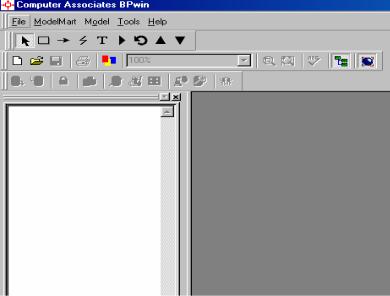
1. Цель работы
Целью работы является изучение процесса функционального моделирования для заданной предметной области с помощью инструментальной среды BPWin.
2. Назначение пакета BPWin
Пакет BPWin предназначен для создания функциональной модели существующей или проектируемой информационной системы.
Функциональная модель включает в себя:
поименованные процессы, функции или задачи, которые должны выполняться в системе;
взаимодействия этих процессов, функций, задач с внешним миром и между собой.
BPWin с использованием IDEF0 методология позволяет наглядно представить выбранную систему как совокупность взаимодействующих функций и задач. Функции и задачи системы анализируются независимо от объектов, которыми они оперируют. Это позволяет более четко смоделировать логику и взаимодействие процессов организации.
3. Описание интерфейса программы BPWin
После запуска программы BPWin на экране появится окно программы (Рис. 1).
Рис. 1. Окно программы Для создания новой модели необходимо вызвать диалог
File/New или нажать на соответствующий значок на панели инструментов. После этого возникнет диалоговое окно, в котором сле-
6
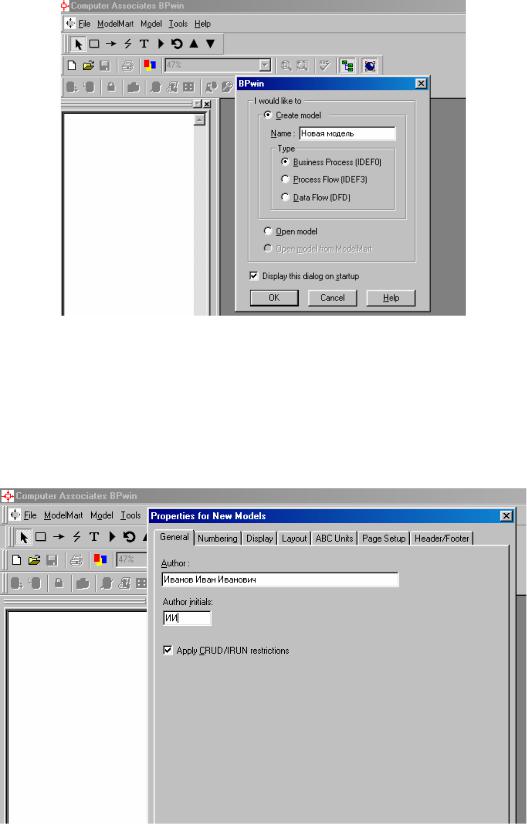
дует указать название модели, выбрать методологию моделирова-
ния Business Process (IDEF0) и нажать OK (Рис. 2).
Рис.2. Окно создания новой модели Далее появится окно, где следует указать свойства создавае-
мой модели (Рис.3). На первой вкладке следует указать Фамилию и имя автора модели, а также его инициалы. Остальные вкладки, определяющие такие свойства модели как: нумерация и положение функциональных блоков, высота и ширина страницы рекомендуется оставить без изменения.
Рис.3. Окно свойств для новой модели На появившейся странице верхнего уровня модели находится
первый функциональный блок модели (Рис.4).
7
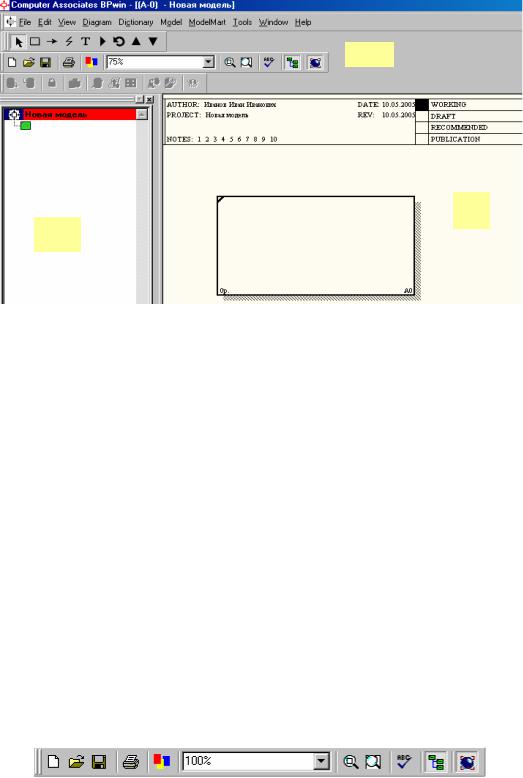
2
1
3
Рис.4. Основное окно BPWin
Основное окно программы содержит следующие части:
1.Рабочая область
2.Панели инструментов
3.Область модели Рассмотрим подробнее содержимое каждой из частей про-
граммы:
Рабочая область – содержит собственно разрабатываемую модель. На каждой странице отображается соответствующий уровень декомпозиции функциональной модели.
Панели инструментов: эти панели содержат практически все используемые при работе элементы. По умолчанию все панели отображаются на экране. При необходимости пользователь может отключить или, наоборот, включить требуемые модели, используя меню «View». Имеются следующие панели инструментов:
• Standard toolbar – содержит кнопки для управления файлами (новый, открыть, сохранить, печать), кнопки отображения области свойств модели, кнопки управления масштабом изображения.
Рис.5. Стандартная панель инструментов
• BPWin Toolbox for Business Process Diagrams (IDEF0) – инст-
рументальные кнопки создания элементов модели: функциональных блоков и связей (стрелок) (Рис.6). Содержит кнопки: стрелка – выбор объекта, создание функционального блока, создание стрелки для связи функциональных блоков с внешним миром и между со-
8
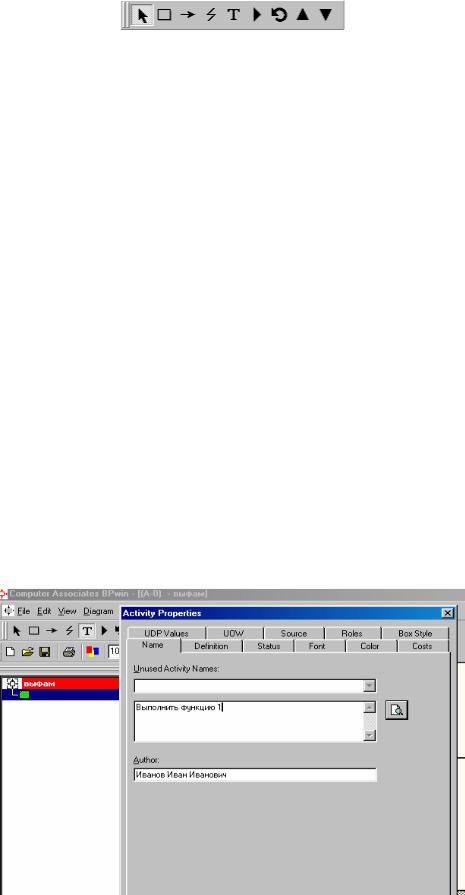
бой, создание текста, редактор модели, переходы к родительской и дочерней моделям (диаграммам).
Рис.6. Панель BPWin Toolbox for Business Process Diagrams (IDEF0)
• ModelMart – панель кнопок специального инструментального средства, предназначенного для связывания пакета BPWin и пакета
ERWin.
Область модели содержит название модели, все уровни декомпозиции разрабатываемой функциональной модели, а также названия всех функций, выполняемых на каждом уровне декомпозиции.
4. Основные приемы работы с пакетом BPWin
4.1. Работа с функциональными блоками
Для того, чтобы написать название процесса, функции или задачи, выполняемой проектируемой системой нужно два раза щелкнуть мышкой по первому функциональному блоку с номером А0, появившемуся после создания новой модели. После чего появится диалоговое окно Activity Properties, где будет предложено написать название функционального блока (Рис.7). При выборе названия функционального блока следует использовать глагол, либо глагольное существительное, обозначающее действие, так как разработка функциональной модели, заключается в описании функций, которые должна выполнять проектируемая система, и связей между ними.
Рис.7.Окно свойств функционального блока
9
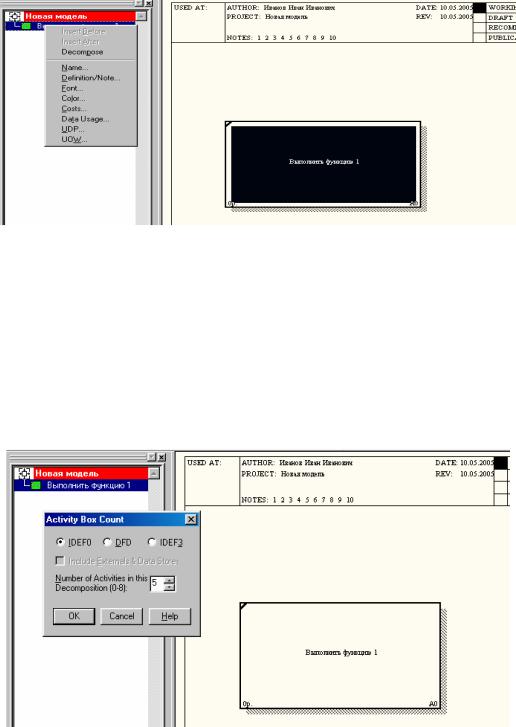
Также в этом диалоговом окне можно установить вид, стиль и размер шрифта надписи функционального блока, используя вклад-
ку Font.
Для функциональной декомпозиции этого блока следует перейти в область модели, встать на появившееся название первого функционального блока и вызвать меню по нажатию правой кнопки мышки (Рис.8).
Рис.8. Декомпозиция функционального блока
Выбрать пункт меню «Decompose», после чего появится диалоговое окно с предложением выбрать количество блоков, на которые вы будете декомпозировать данный функциональный блок
(Рис.9), либо нажать на значок  . Допустимый интервал числа функций 2-8. Число блоков на диаграмме в дальнейшем можно будет изменить (добавить недостающие или удалить лишние).
. Допустимый интервал числа функций 2-8. Число блоков на диаграмме в дальнейшем можно будет изменить (добавить недостающие или удалить лишние).
Рис.9. Выбор количества функциональных блоков
10
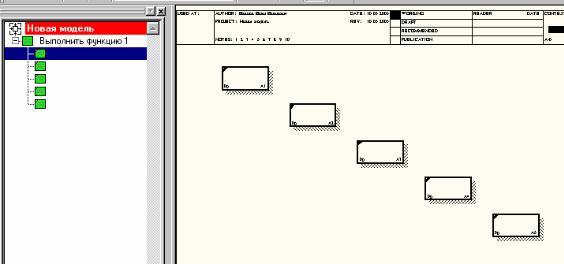
После ввода количества блоков на экране появится следующая страница, отражающая второй уровень декомпозиции проектируемой системы (Рис.10).
Рис.10. Второй уровень декомпозиции Функциональные блоки второго уровня декомпозиции имеют
номера А1, А2, А3, А4, А5. При декомпозиции каждого из них блоки на следующем уровне декомпозиции будут иметь номера соответственно А11, А12, А21, А22, А31, А32 и т.д. в зависимости от номера декомпозируемого функционального блока.
4. 2. Работа со стрелками
Стрелки представляют собой некую информацию и именуются существительными.
В основе методологии IDEF0 лежат следующие правила: функциональный блок (функция) преобразует Входы в Выходы (т.е. входную информацию в выходную), Управление определяет, когда и как это преобразование может или должно произойти Исполнители (механизм) непосредственно осуществляют это преобразование (Рис.11);
•с дугами связаны надписи (или метки) на естественном языке, описывающие данные, которые они представляют;
•дуги показывают, как функции между собой взаимосвязаны, как они обмениваются данными и осуществляют управление друг другом;
•выходы одной функции могут быть Входами, Управлением или Исполнителями для другой;
•дуги могут разветвляться и соединяться.
11
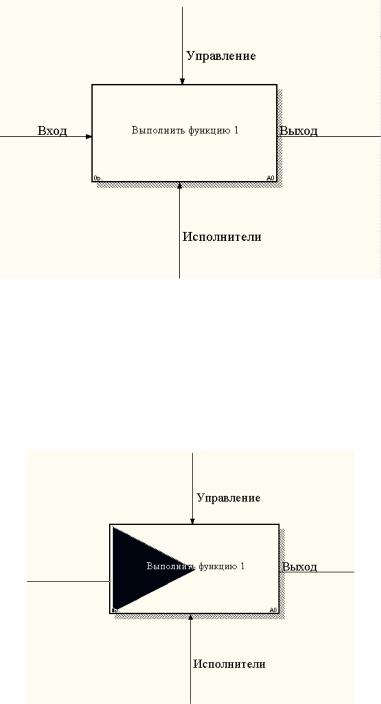
Рис.11. Виды связей в функциональной модели Для создания стрелки следует щелкнуть по кнопке с символом
стрелки на панели инструментов  . Чтобы создать стрелку входа следует подвести курсор к левой стороне рабочей области, пока не появится черная полоса, затем щелкнуть по этой полосе и подвести курсор к функциональному блоку с правой стороны пока не появится черная стрелка затем щелкнуть по ней (Рис.12).
. Чтобы создать стрелку входа следует подвести курсор к левой стороне рабочей области, пока не появится черная полоса, затем щелкнуть по этой полосе и подвести курсор к функциональному блоку с правой стороны пока не появится черная стрелка затем щелкнуть по ней (Рис.12).
Рис.12. Пример создания стрелок Аналогично рисуются стрелки выхода, управления и исполне-
ния функции. Для того, чтобы назвать стрелку необходимо дважды по ней щелкнуть, в результате появится диалоговое окно Arrow Properties, где в поле Arrow Name следует ввести название стрелки
(Рис.13).
12
